RStudio 1.2 のインストール(Windows 上)
Windows での,RStudio のインストール手順と主要機能をスクリーンショット等で説明する.RStudio は,R システムの開発環境である.
【サイト内の関連ページ】
- Rシステムの活用について,別ページ »にまとめている.
前準備
Microsoft R Open + Intel MKL のインストールが終わっていること.ダウンロードとインストール
- ウェブページを開く
- RStudio の下の「Download」をクリック.
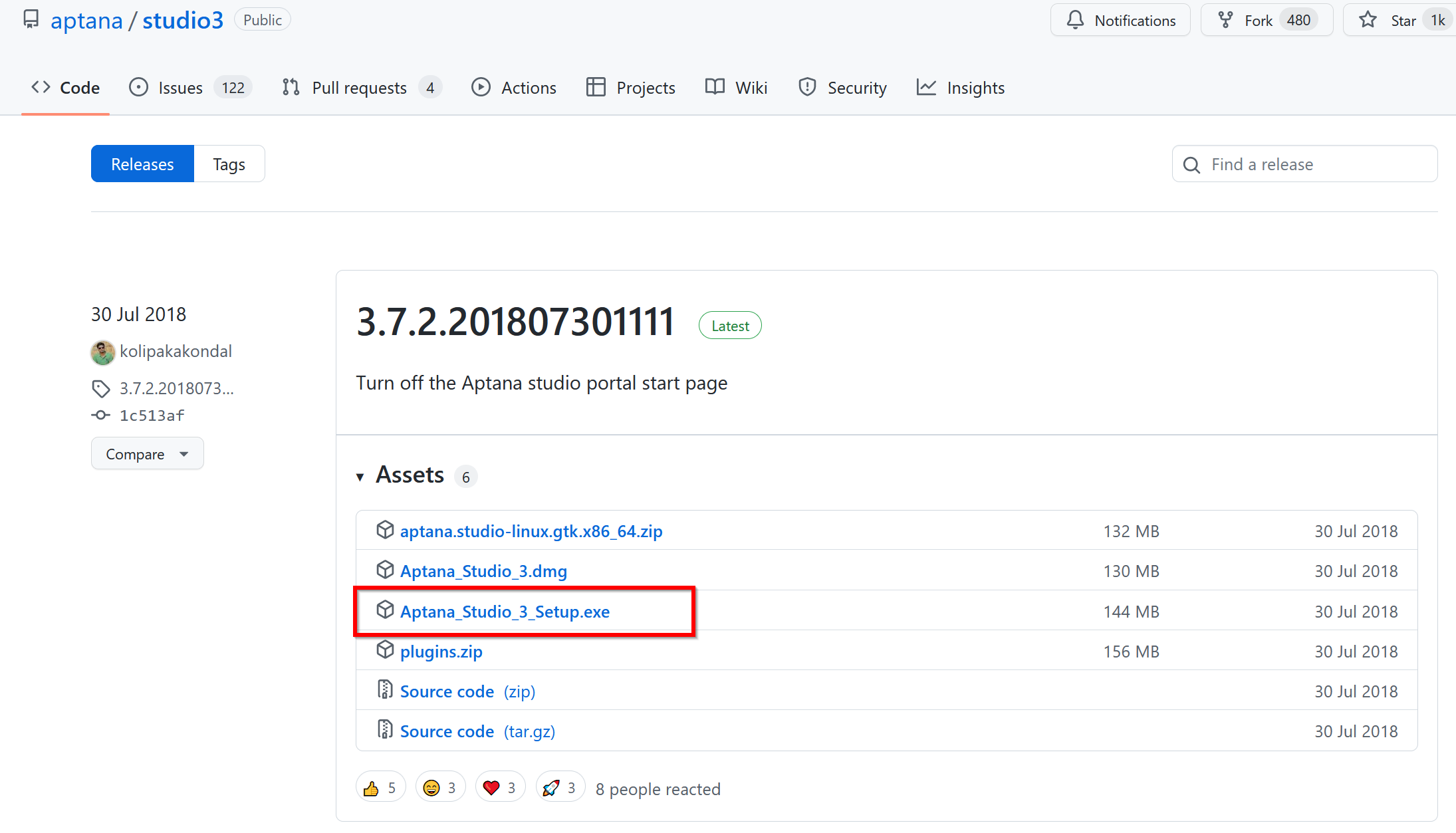
- FREE の下の「Download」をクリック.
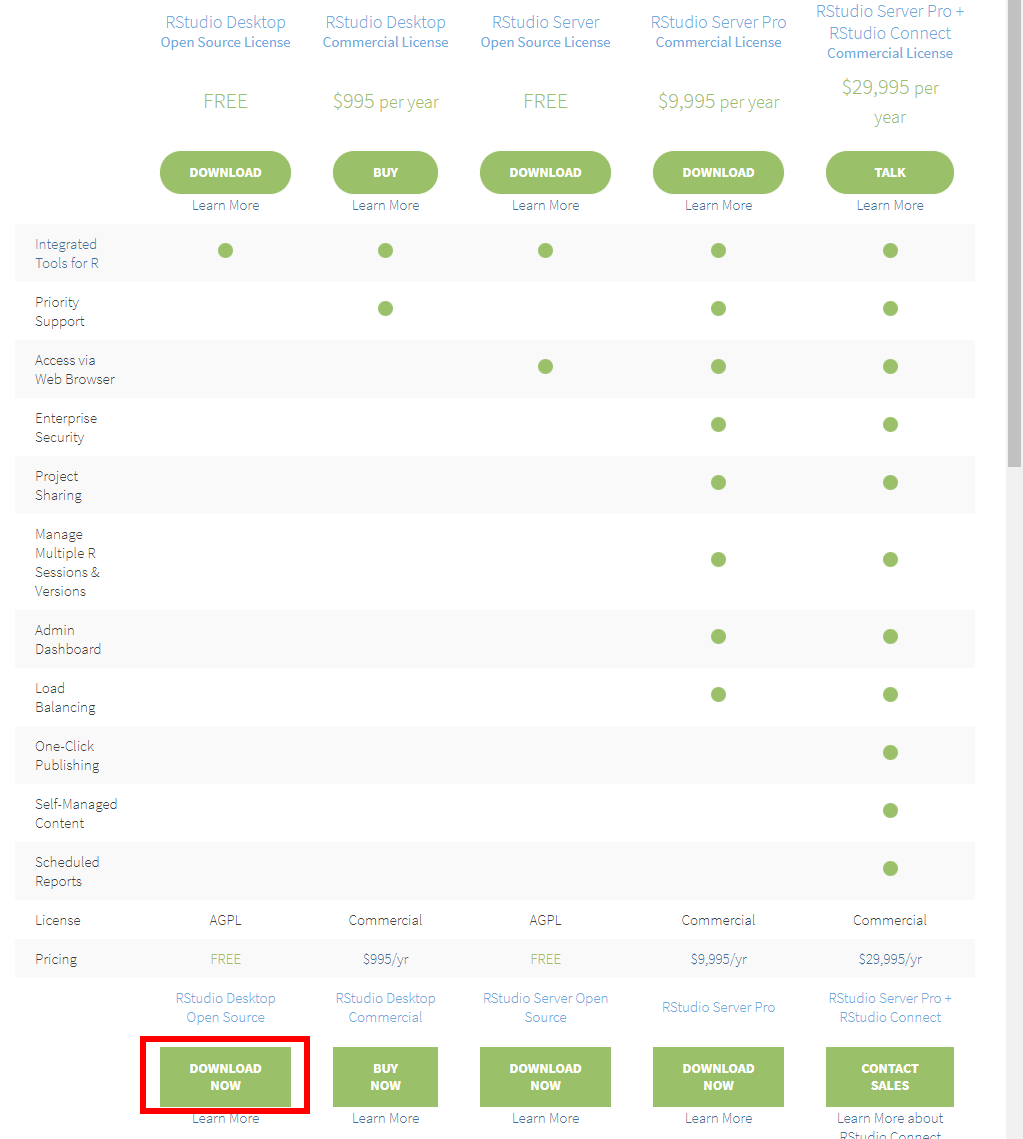
- 「RStudio ... Windows7+」をクリック.
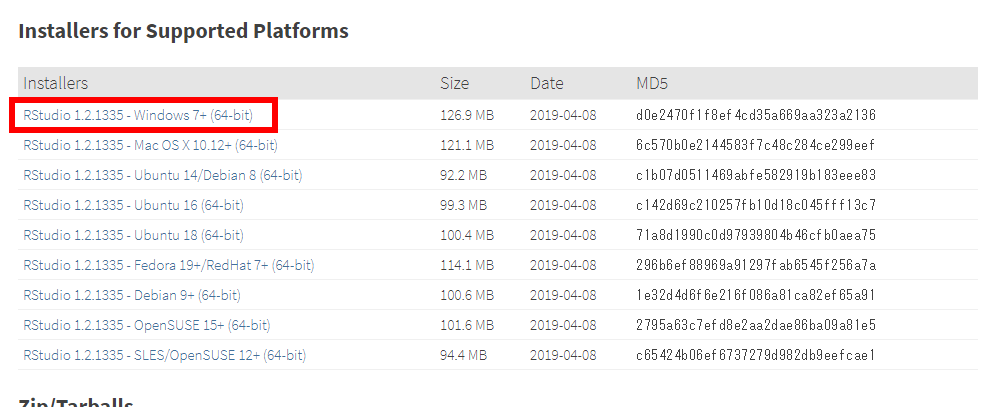
- ダウンロードが始まる.
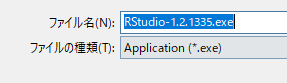
- ダウンロードされた .exeファイルを実行.
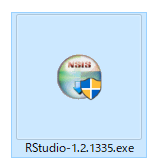
- ようこそ画面では,「次へ」をクリック.
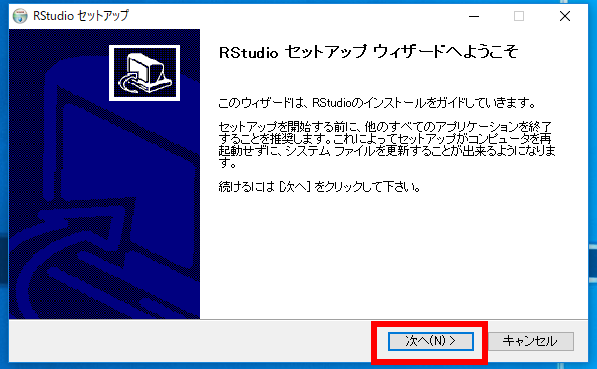
- インストールディレクトリ(フォルダ)は,既定(デフォルト)のままでよい.「次へ」をクリック.
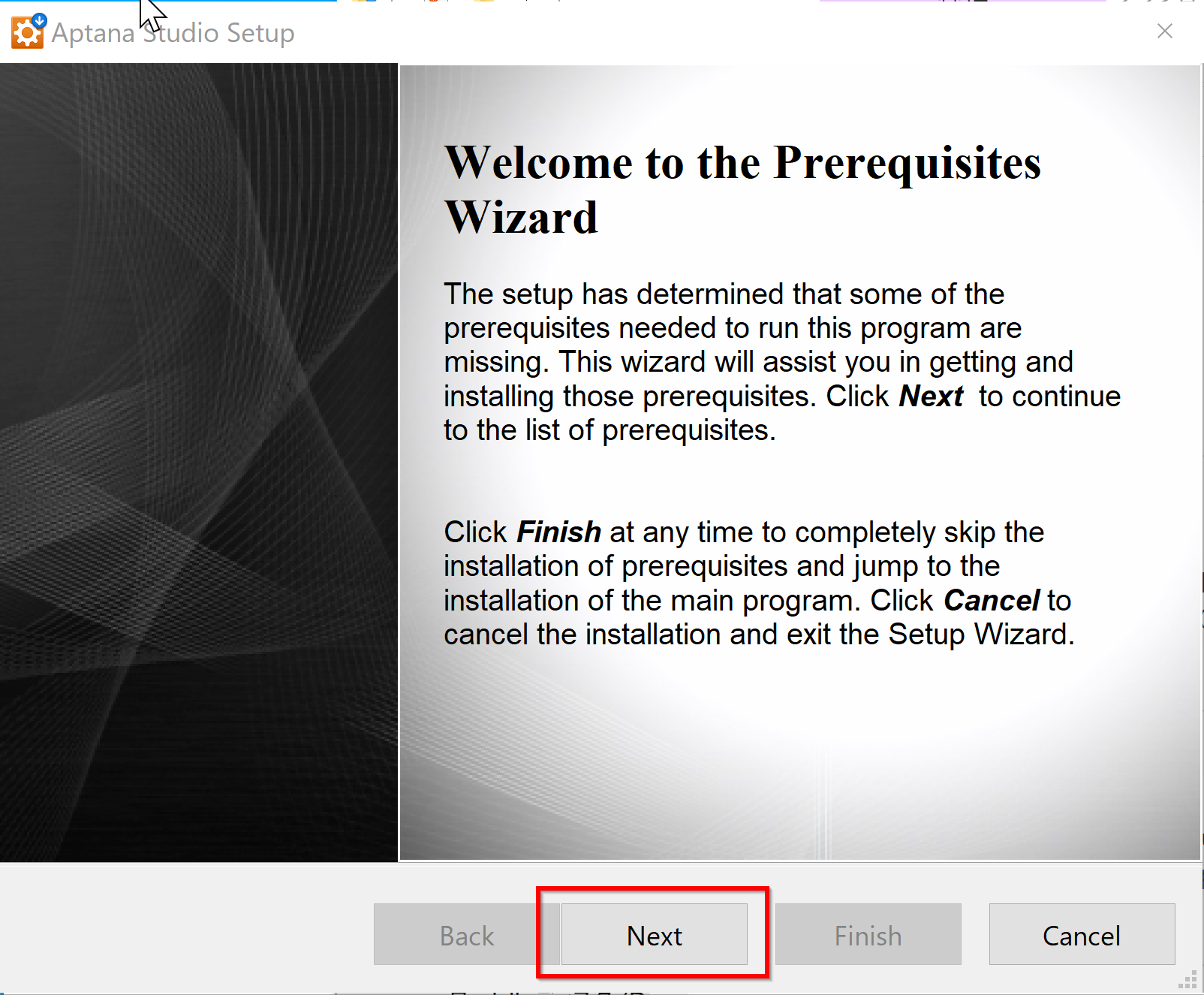
- スタートメニューフォルダは,既定(デフォルト)のままでよい.「インストール」をクリック.
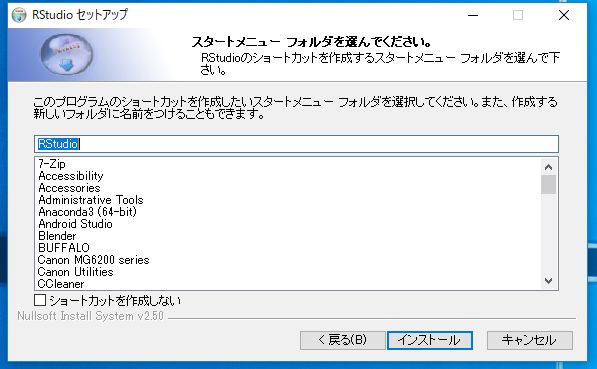
- インストールが始まる.
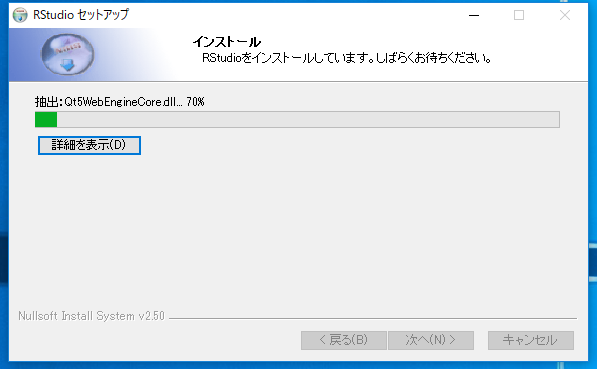
- インストール完了の確認.「完了」をクリック.
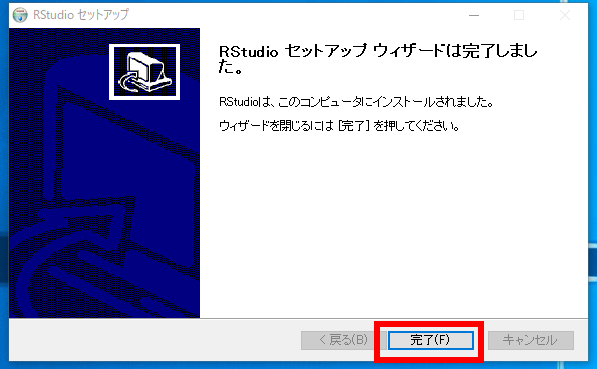
- 試しに起動してみる.
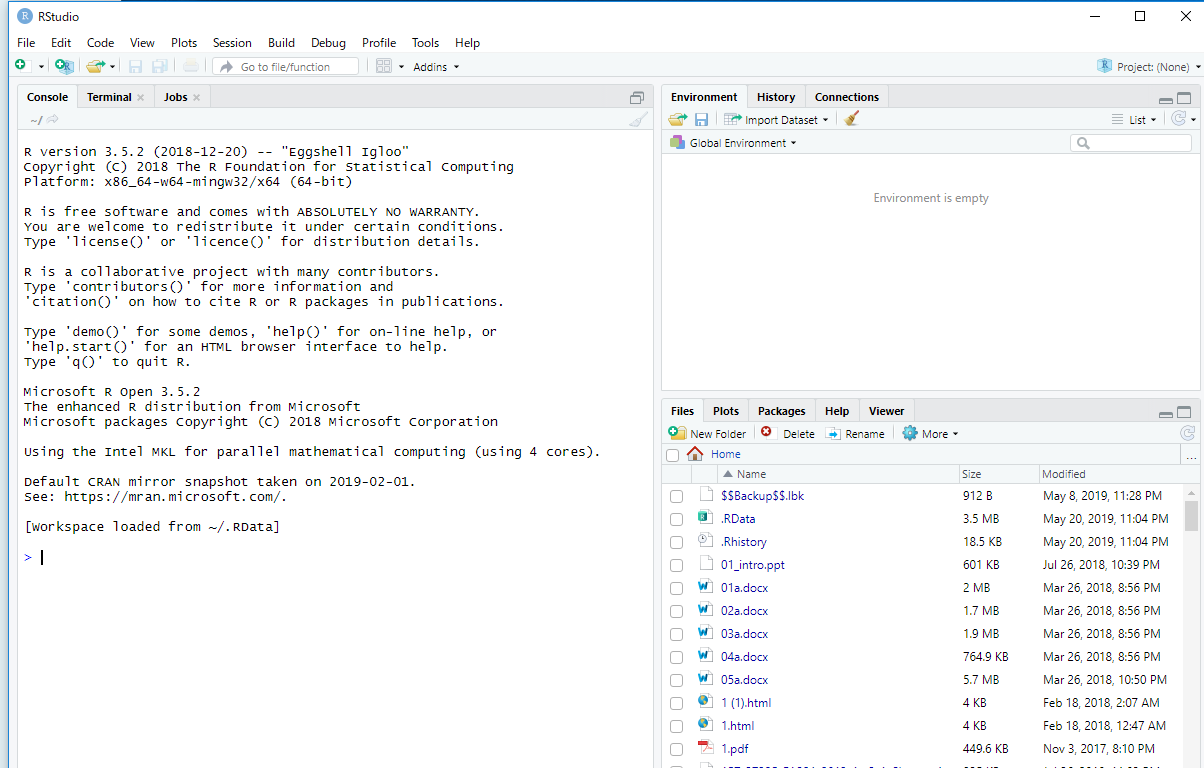
RStudio の便利な機能
- データオブジェクトがすべて表示される
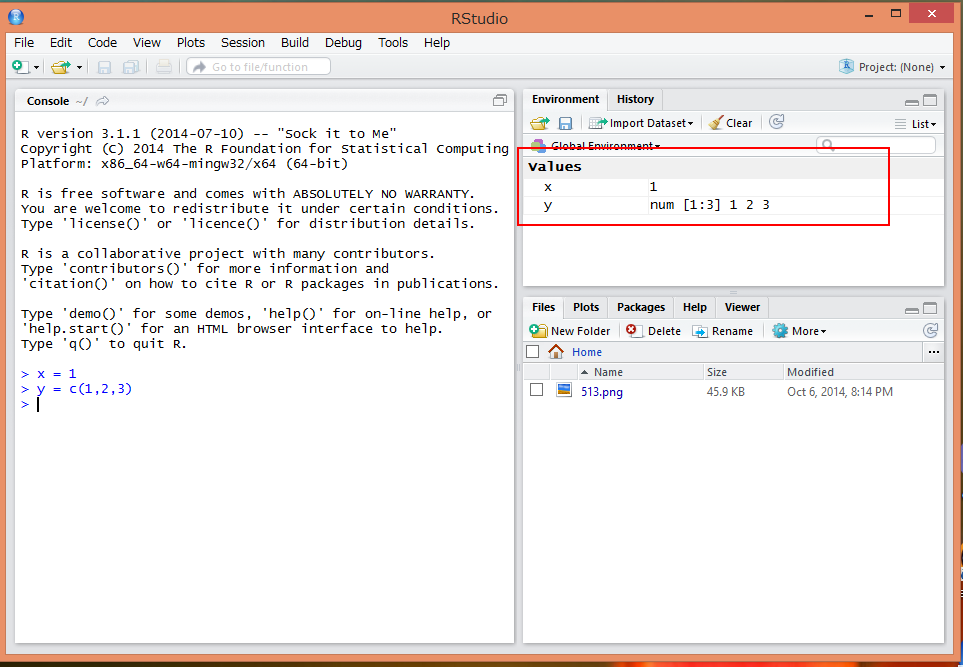
- グラフは、右下の「Plots」ウインドウに表示される
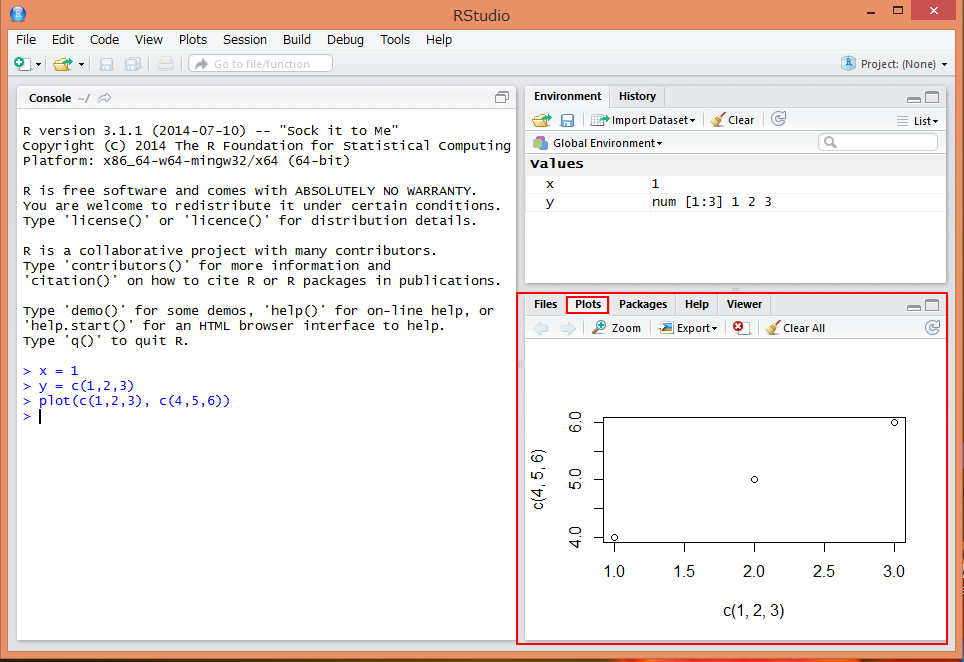
- インストール済みのパッケージ一覧は「Packages」ウインドウに表示される
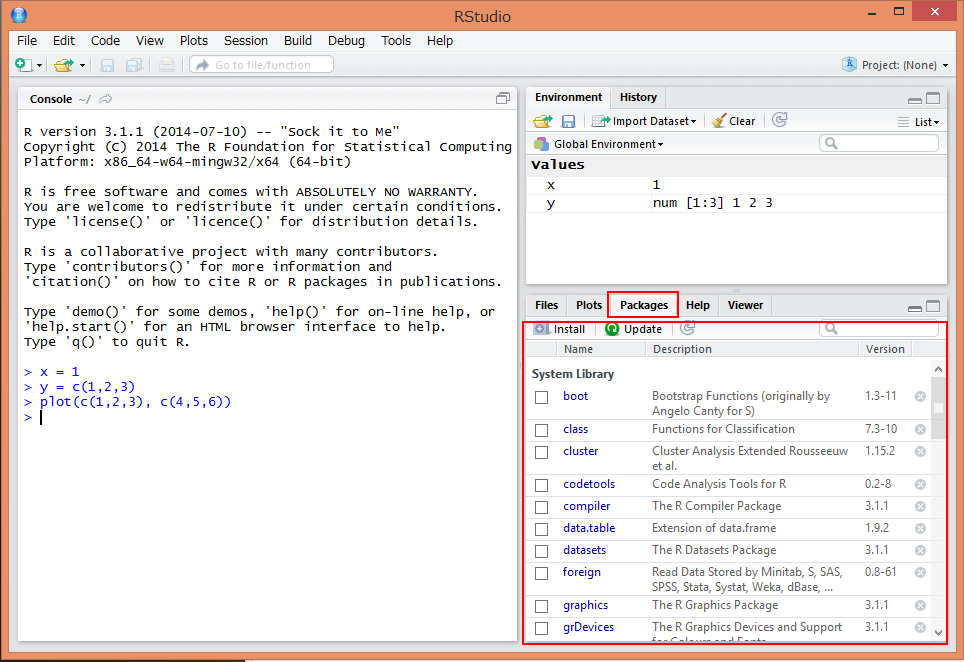
- チェックすると,パッケージが読み込まれる
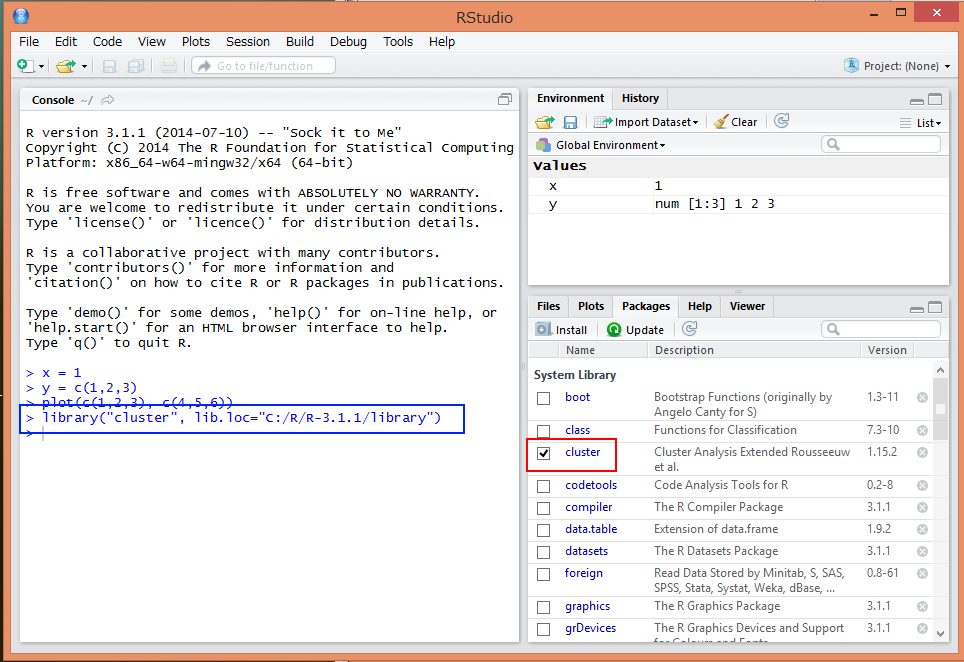
- 新しいパッケージをインストールしたいときは,「Install Packages」をクリックし,インストールしたいパッケージ名を設定して,「OK」をクリック.
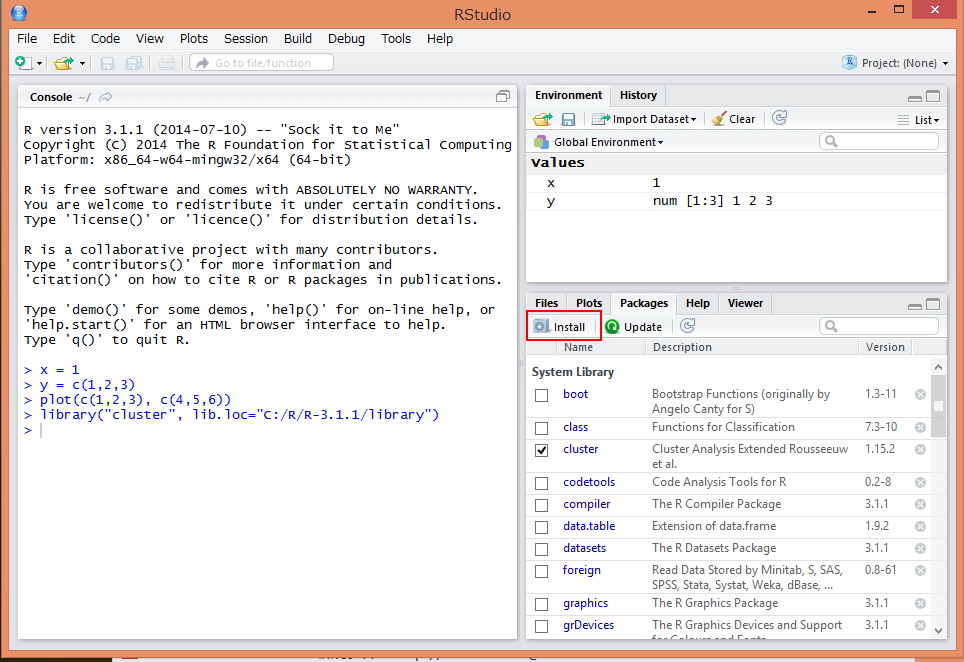
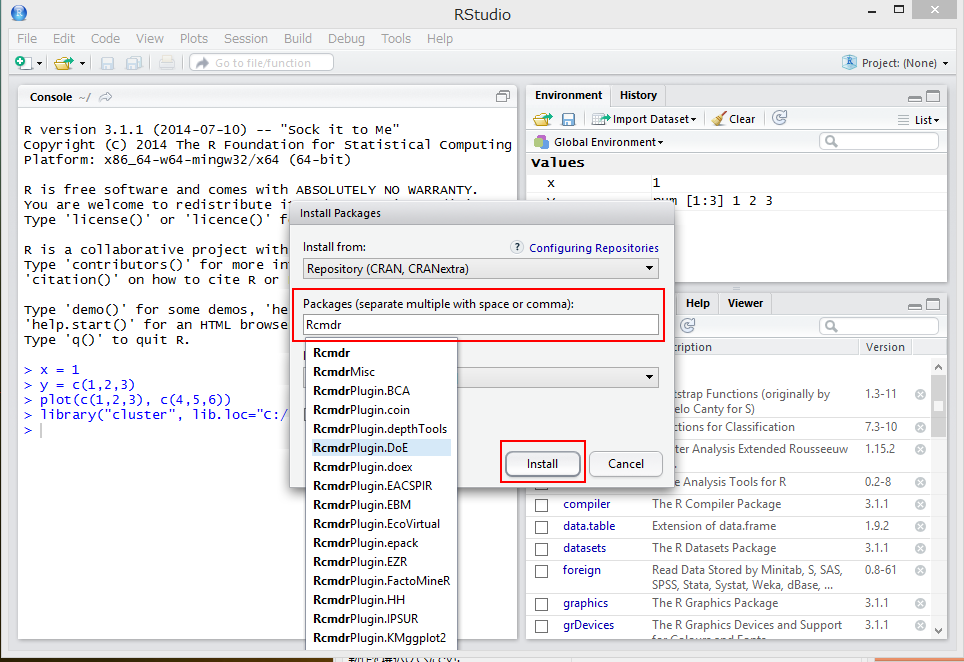
CRAN Task View や、その他R のパッケージのインストール
R Cran Task View, Bioconductor,その他R のパッケージのインストール手順を示す.
R Cran Task View のパッケージのインストール
- RStudio を管理者として起動
- RStudio のコンソールで,次のコマンドを実行
install.packages("ctv") - 引き続き,RStudio のコンソールで,次のコマンドを実行
library(ctv) install.views("Bayesian") install.views("Cluster") install.views("Graphics") install.views("MachineLearning") install.views("Multivariate") install.views("Robust") install.views("Spatial") install.views("SpatioTemporal") install.views("TimeSeries")
BioConductor のパッケージのインストール
引き続き,RStudio のコンソールで,次のコマンドを実行
options(BioC_mirror="http://bioconductor.jp/")
source("http://bioconductor.org/biocLite.R")
biocLite()
その他のパッケージのインストール
引き続き,RStudio のコンソールで,次のコマンドを実行
install.packages("ggplot2")
install.packages("magrittr")
install.packages("KernSmooth")
install.packages("dplyr")
install.packages("tidyr")
install.packages("pcaPP")
install.packages("mclust")
![[kaneko lab.]](https://www.kkaneko.jp/info/logo_png.png)